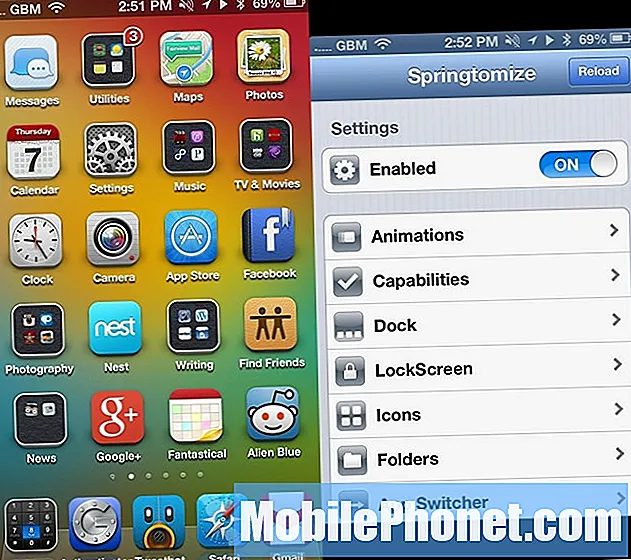विषय
अगले प्रमुख फर्मवेयर अपडेट सैमसंग गैलेक्सी एस 8 प्राप्त हो सकता है एंड्रॉइड ओरेओ होगा इसलिए आपके द्वारा प्राप्त किए गए किसी भी अन्य अपडेट में मामूली सुरक्षा पैच हो सकते हैं जो मालिकों द्वारा रिपोर्ट की गई समस्याओं को संबोधित करते हैं। हमारे कुछ पाठकों ने हमें ईमेल भेजे और स्नैपचैट ऐप के बारे में शिकायत की जो अपडेट के कुछ ही समय बाद क्रैश होना शुरू हो गया। कुछ लोगों को "दुर्भाग्य से, स्नैपचैट बंद हो गया है" त्रुटि होने की सूचना दी, जबकि अन्य ने कहा कि ऐप केवल अपने आप बंद हो गया है। क्रैश होने वाले ऐप्स के लिए ऐसे व्यवहार विशिष्ट होते हैं।
तो इस पोस्ट में, हम इस समस्या से निपटेंगे और पता करेंगे कि स्नैपचैट अपने आप क्रैश क्यों होता है। हम हर संभावना पर ध्यान देंगे और उन्हें एक-एक करके बाहर निकालेंगे, जब तक हम यह पता लगा सकें कि वास्तव में समस्या क्या है। एक बार जब हमें पता चल जाता है कि ऐप पहले स्थान पर क्रैश क्यों हो रहा है, तो हम एक समाधान तैयार करने में सक्षम हो सकते हैं जो अच्छे के लिए समस्या को ठीक कर सकता है। यदि आप गैलेक्सी S8 के मालिकों में से एक हैं और वर्तमान में इसी तरह की समस्या का सामना कर रहे हैं, तो नीचे पढ़ना जारी रखें क्योंकि यह पोस्ट आपकी मदद कर सकती है।
इससे पहले कि हम वास्तव में हमारी समस्या निवारण पर जाएं, यदि आप किसी भिन्न समस्या का समाधान खोजने का प्रयास कर रहे हैं, तो हमारे गैलेक्सी एस 8 समस्या निवारण पृष्ठ द्वारा छोड़ें क्योंकि हमने पहले ही इस फोन के साथ कई समस्याओं का समाधान किया है। यदि आपको अभी भी सहायता की आवश्यकता है, तो हमारे एंड्रॉइड मुद्दों को प्रश्नावली भरें और हमसे संपर्क करने के लिए हिट सबमिट करें। हम आपकी मदद करने को तैयार हैं।
स्नैपचैट ऐप के साथ गैलेक्सी एस 8 का समस्या निवारण जो दुर्घटनाग्रस्त रखता है
यह समझने के लिए कि आपके गैलेक्सी एस 8 जैसे शक्तिशाली फोन पर यह समस्या क्यों है, आइए कुछ संभावनाओं पर एक नजर डालते हैं:
- यह ऐप या फ़र्मवेयर में सिर्फ एक छोटी सी गड़बड़ हो सकती है
- स्नैपचैट को अपडेट करना पड़ सकता है
- कुछ तृतीय-पक्ष एप्लिकेशन स्नैपचैट को क्रैश करने का कारण बन सकते हैं
- यह एक गंभीर फर्मवेयर समस्या हो सकती है जो त्रुटि को ट्रिगर करती है
इन बातों को ध्यान में रखते हुए, यहाँ आपको अपने फ़ोन के बारे में क्या करना चाहिए ...
चरण 1: फोर्स अपने गैलेक्सी S8 को पुनरारंभ करें
यह इस संभावना को संबोधित करने के लिए है कि त्रुटि "दुर्भाग्य से, स्नैपचैट बंद हो गई है" सिस्टम या ऐप में एक छोटी सी गड़बड़ के कारण होती है। बैटरी डिस्कनेक्ट का अनुकरण करते समय जबरन पुनरारंभ करना आपके फ़ोन की मेमोरी को ताज़ा करता है। यह अनिवार्य है कि आप इस प्रक्रिया को किसी और चीज़ से पहले करें क्योंकि यह आपके फ़ोन और डेटा दोनों के लिए प्रभावी और सुरक्षित है।
10 सेकंड के लिए वॉल्यूम डाउन और पावर कुंजियों को एक साथ दबाकर रखें और आपका फ़ोन सामान्य रूप से रीबूट हो जाएगा। जिसके बाद, स्नैपचैट को खोलने और उपयोग करने का प्रयास करें जैसे आप हमेशा यह जानने के लिए करते हैं कि क्या त्रुटि अभी भी पॉप अप होगी और यदि ऐसा है, तो अगले चरण पर जाएं।
चरण 2: उन ऐप्स को अनइंस्टॉल करें जिन पर आपको संदेह है, समस्या का कारण बन रहे हैं
आपके द्वारा इंस्टॉल किए गए कुछ एप्लिकेशन हो सकते हैं, जिससे यह समस्या उत्पन्न होती है, इसलिए यदि आप किसी ऐप या दो पर संदेह कर रहे हैं और जब तक वे वास्तव में आपके लिए महत्वपूर्ण नहीं हैं, तब उन्हें अनइंस्टॉल करने का प्रयास करें और यह जानने के लिए स्नैपचैट का उपयोग करें कि क्या त्रुटि अभी भी दिखाई देती है :
- होम स्क्रीन से, एप्स ट्रे खोलने के लिए एक खाली जगह पर स्वाइप करें।
- सेटिंग> ऐप्स पर टैप करें।
- डिफ़ॉल्ट सूची में वांछित एप्लिकेशन टैप करें या 3 डॉट्स आइकन> पूर्वस्थापित ऐप प्रदर्शित करने के लिए सिस्टम ऐप दिखाएं पर टैप करें।
- वांछित आवेदन पर टैप करें।
- अनइंस्टॉल पर टैप करें।
- पुष्टि करने के लिए फिर से स्थापना रद्द करें टैप करें।
यदि आपको संदेह है कि कोई ऐप समस्या का कारण बन रहा है, लेकिन आपके पास ऐसा कोई सुराग नहीं है, तो मेरा सुझाव है कि आप अपने फोन की सभी सेटिंग्स को रीसेट करने का प्रयास करें। यह मूल रूप से एक रीसेट की तरह है, लेकिन आपकी फ़ाइलों और डेटा को नष्ट नहीं करता है। इस तरह की समस्या आने पर यह प्रभावी है:
- होम स्क्रीन से, सभी एप्लिकेशन प्रदर्शित करने के लिए ऊपर या नीचे स्पर्श करें और स्वाइप करें।
- होम स्क्रीन से, नेविगेट करें: सेटिंग्स> बैकअप और रीसेट करें।
- रीसेट सेटिंग्स टैप करें।
- पुष्टि करने के लिए रीसेट सेटिंग्स टैप करें।
- यदि लागू हो, तो पिन, पासवर्ड या पैटर्न दर्ज करें।
- रीसेट सेटिंग्स टैप करें।
जिसके बाद और समस्या अभी भी बनी हुई है, तो अगले कदम पर आगे बढ़ें।
चरण 3: स्नैपचैट के कैश और डेटा को साफ़ करें
यह प्रक्रिया एप्लिकेशन को उसकी मूल सेटिंग्स या कॉन्फ़िगरेशन पर वापस रीसेट कर देगी। यदि समस्या केवल ऐप तक सीमित है, तो यह प्रक्रिया इसे ठीक कर सकती है। आपने अपनी व्यक्तिगत फ़ाइलों और डेटा को नहीं खोया है, लेकिन स्नैपचैट को आसानी से चलाने के लिए फर्मवेयर द्वारा बनाए गए कैश के साथ-साथ आपके फ़ोन के स्थानीय संग्रहण में ऐप द्वारा बनाई गई सभी फाइलें हटा दी जाएंगी और जो इस प्रक्रिया को प्रभावी बनाती है:
- होम स्क्रीन से, एप्स ट्रे खोलने के लिए एक खाली जगह पर स्वाइप करें।
- सेटिंग> ऐप्स पर टैप करें।
- सभी टैब की सामग्री को देखने के लिए कुछ बार स्वाइप करें।
- स्नैपचैट ढूंढें और टैप करें।
- संग्रहण टैप करें।
- कैश साफ़ करें।
- डेटा साफ़ करें टैप करें और फिर ठीक टैप करें।
यह जानने के लिए कि क्या अभी भी पॉप अप होता है या यदि यह स्वयं बंद हो जाता है और यदि ऐसा है, तो यह जानने के लिए ऐप को फिर से खोलें कि अगला चरण आज़माएँ।
चरण 4: स्नैपचैट और अन्य सभी ऐप्स को अपडेट करने की कोशिश करें जिन्हें अपडेट करने की आवश्यकता है
हमारे कई पाठकों ने फर्मवेयर अपडेट के तुरंत बाद इस समस्या की सूचना दी, इसलिए यह सिर्फ एक संगतता समस्या है। इसलिए, यह देखने की कोशिश करें कि क्या आपके फ़ोन में और आपके फ़ोन के अन्य सभी ऐप के लिए कोई अपडेट उपलब्ध है। यह जरूरी है कि आपके फ़ोन पर चलने वाले सभी ऐप अपडेट हो जाएं इसलिए उन्हें अपडेट करने के लिए नीचे दिए गए चरणों का पालन करें:
- होम स्क्रीन से, एप्स ट्रे खोलने के लिए एक खाली जगह पर स्वाइप करें।
- Play Store पर टैप करें।
- मेनू कुंजी टैप करें और फिर My Apps पर टैप करें। अपने ऐप्स को स्वचालित रूप से अपडेट रखने के लिए, मेनू> सेटिंग्स पर टैप करें और फिर चेक बॉक्स का चयन करने के लिए ऑटो-अपडेट ऐप्स पर टैप करें।
- स्नैपचैट को ढूंढें और टैप करें और फिर इसे अपडेट करने के लिए अपडेट टैप करें।
सभी ऐप्स को अपडेट करने के लिए, इन चरणों का पालन करें:
- होम स्क्रीन से, एप्स ट्रे खोलने के लिए एक खाली जगह पर स्वाइप करें।
- Play Store पर टैप करें।
- मेनू कुंजी टैप करें और फिर My Apps पर टैप करें। अपने ऐप्स को स्वचालित रूप से अपडेट रखने के लिए, मेनू> सेटिंग्स पर टैप करें और फिर चेक बॉक्स का चयन करने के लिए ऑटो-अपडेट ऐप्स पर टैप करें।
- अपडेट अपडेट के साथ सभी एप्लिकेशन को अपडेट करने के लिए अपडेट [xx] पर टैप करें।
चरण 5: स्नैपचैट को अनइंस्टॉल और पुनर्स्थापित करें
यह सुनिश्चित करने के लिए कि आपके पास स्नैपचैट की नवीनतम प्रति है, आपके द्वारा इसे अपडेट करने के बाद भी इसे अनइंस्टॉल करना और फिर से इंस्टॉल करना बेहतर है और समस्या बनी रहती है।
- होम स्क्रीन से, एप्स ट्रे खोलने के लिए एक खाली जगह पर स्वाइप करें।
- सेटिंग> ऐप्स पर टैप करें।
- स्नैपचैट ढूंढें और टैप करें।
- वांछित आवेदन पर टैप करें।
- अनइंस्टॉल पर टैप करें।
- पुष्टि करने के लिए फिर से स्थापना रद्द करें टैप करें।
और यह है कि आप मैसेंजर को कैसे डाउनलोड और रीस्टोर करते हैं:
- होम स्क्रीन से, नेविगेट करें: ऐप्स> Play Store।
- Google Play खोज बार टैप करें (शीर्ष पर) फिर Snapchat दर्ज करें और इसे सूची से चुनें।
- अब Install पर टैप करें।
- जारी रखने के लिए, आवश्यक एप्लिकेशन अनुमतियों की समीक्षा करें और फिर स्वीकार करें टैप करें।
इस तरह की समस्याओं के लिए, ऐप को फिर से इंस्टॉल करना अक्सर समस्या को ठीक करता है लेकिन अगर ऐसा करने के बाद भी त्रुटि दिखाई देगी, तो यह पहले से ही फर्मवेयर के साथ एक समस्या हो सकती है। इस मामले में, आपको अगला चरण करना होगा।
चरण 6: अपनी फ़ाइलों और डेटा का बैकअप लें और फिर अपना फ़ोन रीसेट करें
आपको केवल यह करना होगा यदि समस्या पांचवें चरण के बाद भी बनी रहती है। यह फ़ोन को उसकी फ़ैक्टरी डिफ़ॉल्ट सेटिंग्स पर वापस लाएगा लेकिन आपकी सभी व्यक्तिगत फ़ाइलों और डेटा को हटा देगा। हम जिस समस्या से निपट रहे हैं, वह अपेक्षाकृत मामूली है और ठीक करना आसान है और एक रीसेट वास्तव में, इसे ठीक करने के लिए पर्याप्त से अधिक है। इसलिए, सुनिश्चित करें कि आप अपने फोन को भी रीसेट करने से पहले अपनी महत्वपूर्ण फाइलों और डेटा का बैकअप बना लें, फिर भी फैक्टरी रीसेट प्रोटेक्शन को निष्क्रिय करना न भूलें, ताकि आप लॉक न हों।
अपने गैलेक्सी S8 पर FRP को कैसे निष्क्रिय करें
- होम स्क्रीन से, एप्स ट्रे खोलने के लिए एक खाली जगह पर स्वाइप करें।
- सेटिंग> क्लाउड और अकाउंट टैप करें।
- खाते टैप करें।
- Google पर टैप करें।
- यदि एकाधिक खाते सेटअप हैं, तो अपने Google आईडी ईमेल पते पर टैप करें। यदि आपके पास कई खाते सेटअप हैं, तो आपको प्रत्येक खाते के लिए इन चरणों को दोहराना होगा।
- 3 डॉट आइकन टैप करें।
- निकालें खाता टैप करें।
- REMOVE ACCOUNT पर टैप करें।
कैसे मास्टर अपने गैलेक्सी S8 रीसेट करें
- डिवाइस को बंद करें।
- वॉल्यूम अप कुंजी और बिक्सबी कुंजी दबाए रखें, फिर पावर कुंजी दबाएं।
- जब हरे रंग का Android लोगो प्रदर्शित होता है, तो सभी कुंजियाँ जारी करें (system इंस्टाल सिस्टम अपडेट ’एंड्रॉइड सिस्टम रिकवरी मेनू विकल्प दिखाने से पहले लगभग 30 - 60 सेकंड के लिए दिखाएगा)।
- डेटा / फ़ैक्टरी रीसेट को पोंछने के लिए कई बार वॉल्यूम डाउन कुंजी दबाएं।
- चुनने के लिए पावर बटन दबाएं।
- वॉल्यूम डाउन की को तब तक दबाएं जब तक - हां - सभी उपयोगकर्ता डेटा को हटा दें ’हाइलाइट किया गया हो।
- मास्टर रीसेट को चुनने और शुरू करने के लिए पावर बटन दबाएं।
- जब मास्टर रीसेट पूरा हो जाता है, तो "रिबूट सिस्टम अब" हाइलाइट किया गया है।
- डिवाइस को पुनरारंभ करने के लिए पावर कुंजी दबाएं।
हमने यहां क्या किया है, हर संभावना को खारिज कर दिया है और हमारी समस्या का निवारण हो गया है, लेकिन उम्मीद है कि यह आपके लिए आवश्यक नहीं होगा। मुझे उम्मीद है कि यह समस्या निवारण गाइड मदद करता है।
गैलेक्सी S8 पोस्ट आप भी पढ़ना पसंद कर सकते हैं:
- अपने सैमसंग गैलेक्सी S8 प्लस को कैसे ठीक करें जो दिखाता है कि "संदेश बंद हो गया है" त्रुटि [समस्या निवारण गाइड]
- सैमसंग गैलेक्सी S8 ने एक अपडेट के बाद "दुर्भाग्य से, सेटिंग्स को रोक दिया" त्रुटि शुरू कर दी [समस्या निवारण गाइड]
- अपने सैमसंग गैलेक्सी S8 को कैसे ठीक करें जो दिखाता है कि "दुर्भाग्य से, प्रक्रिया com.android.phone बंद हो गई है" त्रुटि [समस्या निवारण गाइड]
- जब आपका सैमसंग गैलेक्सी S8 "दुर्भाग्य से, संपर्क बंद हो गया है" त्रुटि [समस्या निवारण गाइड] दिखाना शुरू कर देता है तो क्या करें
- अपने सैमसंग गैलेक्सी S8 को कैसे ठीक करें जो कि "दुर्भाग्य से, गैलरी बंद कर दिया गया है" त्रुटि [समस्या निवारण गाइड]
हमसे जुडे
हम आपकी समस्याओं, प्रश्नों और सुझावों के लिए हमेशा खुले हैं, इसलिए इस फ़ॉर्म को भरकर हमसे संपर्क करने में संकोच न करें। यह एक मुफ्त सेवा है जो हम प्रदान करते हैं और हमने आपको इसके लिए एक पैसा नहीं लिया है। लेकिन कृपया ध्यान दें कि हम हर दिन सैकड़ों ईमेल प्राप्त करते हैं और उनमें से हर एक का जवाब देना हमारे लिए असंभव है। लेकिन निश्चिंत रहें हम प्राप्त होने वाले हर संदेश को पढ़ते हैं। जिनके लिए हमने मदद की है, कृपया हमारे पोस्ट को अपने दोस्तों को साझा करके या केवल हमारे फेसबुक और Google+ पेज को लाइक करके या हमें ट्विटर पर फॉलो करके इस शब्द का प्रसार करें।